All'avvio di giochi AutoCad, AVG, Corel Draw o Age of Empires, l'utente potrebbe riscontrare un errore " Impossibile avviare il programma perché mfc110u.dll non è presente nel computer ". Inoltre, le applicazioni preinstallate sui laptop Sony Vaio e HP potrebbero non avviarsi a causa di un file mfc110u.dll danneggiato e restituire sempre un errore quando il laptop è acceso.
Il file stesso è una libreria relativa a Visual C ++ 2012 Redistributable Update 4 e per correggere l'errore del file mancante mfc110u.dll, è necessario installare questo componente. Diamo un'occhiata a come scaricare il file mfc110u.dll originale per correggere l'errore quando non viene trovato o manca in Windows 10.

1. Riparare Visual C ++ 2012
Se il tuo sistema era stabile prima dell'errore, molto probabilmente i componenti di Visual C ++ 2012 sono danneggiati. Per provare a risolverlo, segui i passaggi seguenti:
- Vai a Impostazioni > App > App e funzionalità .
- Trova Microsoft Visual C ++ 2012 Redistributable a destra nell'elenco e fai clic su di esso, quindi fai clic su " Cambia ".
- Nella nuova finestra, fare clic sul pulsante " Correggi " e il programma verrà ripristinato di default con i file funzionanti.
- Puoi avere due versioni (x86) e (x64) . È necessario ripristinare entrambi.
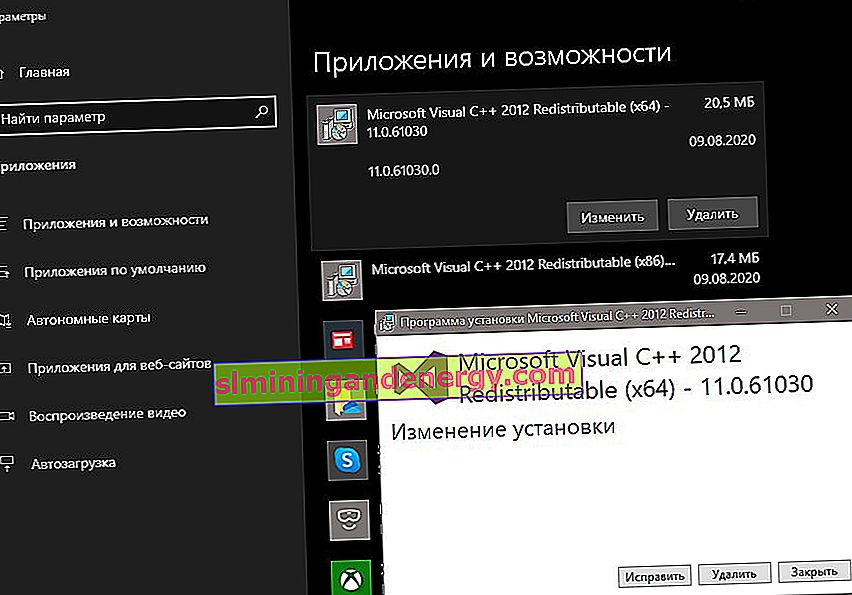
2. Scarica Visual C ++ 2012
Se il metodo sopra non ha aiutato, è necessario scaricare il componente Visual C ++ 2012 dal sito Web ufficiale di Microsoft. Prima dell'installazione, consiglio di disinstallare Microsoft Visual C ++ 2012 Redistributable , se installato, e preferibilmente versioni a due bit (x86) e (x64) ... È possibile eliminare nel modo sopra facendo clic invece di modificare, "Elimina".
- Vai al sito ufficiale e scarica due versioni di Microsoft Visual C ++ 2012 Redistributable.
- Successivamente, installa Visual C ++ 2012 (x86) e Visual C ++ 2012 (x64) sul tuo computer.
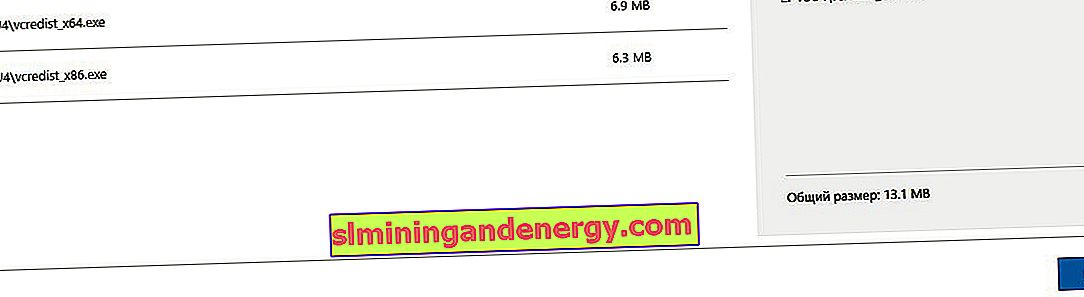
3. Suggerimenti aggiuntivi
- L'antivirus di terze parti a volte può funzionare in modo errato e bloccare il file mfc110u.dll. Prova a disinstallare il tuo antivirus e controlla se il problema è stato risolto.
- Se si utilizza VAIO Update, disinstallarlo.
- Se l'errore viene visualizzato immediatamente quando si accende il PC, provare a identificare il programma all'avvio e rimuoverlo.
- Il file mfc110u.dll si trova in due percorsi: C: \ Windows \ System32 e C: \ Windows \ SysWOW64 .